Distribuire un cloud di controllo per un cluster di failover
Cloud di controllo è un tipo di quorum di controllo del cluster di failover che usa Microsoft Azure per fornire un voto sul quorum del cluster. Questo articolo descrive la funzionalità Cloud di controllo, indica quali scenari supporta e fornisce istruzioni su come configurare un cloud di controllo per un cluster di failover. Per altre informazioni, vedere Configurare un cluster di controllo.
Che cos'è un cloud di controllo?
Prima di iniziare, ricordare le definizioni di quorum di controllo e quorum del cluster leggendo Informazioni sul quorum di cluster e pool.
Si inizierà ora a esaminare una configurazione di esempio di un quorum del cluster di failover esteso multi-sito per Windows Server, illustrato nel diagramma seguente.
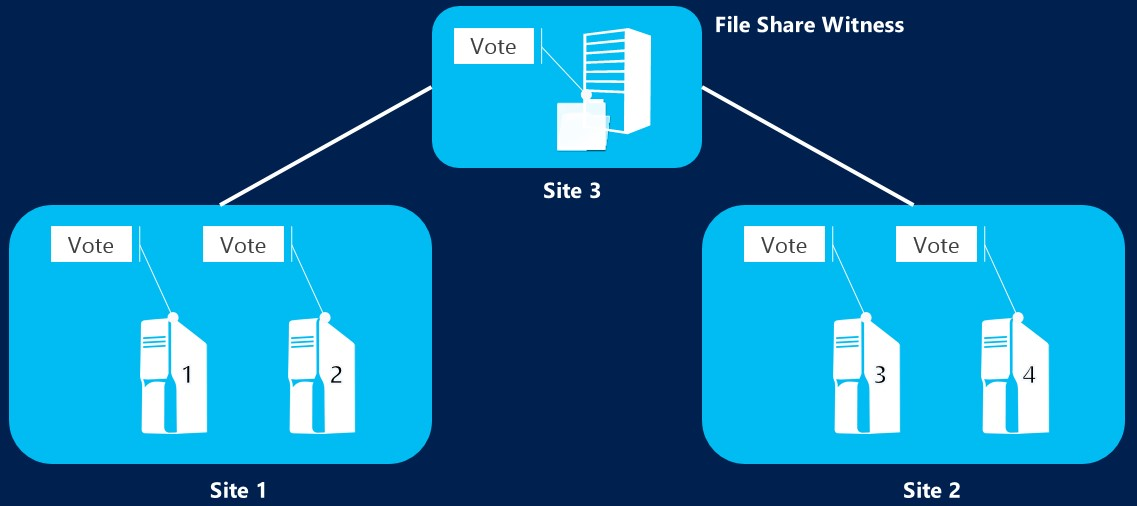
Questo esempio è una configurazione semplificata con due nodi in due data center sul posto. Nei cluster tipici, ogni nodo dispone di un voto, un controllo di condivisione file assegna un voto aggiuntivo al quorum di controllo. Questo voto aggiuntivo mantiene in esecuzione il cluster anche se uno dei data center viene spento. Nell'esempio il quorum del cluster ha cinque voti possibili e ne richiede solo tre per rimanere in esecuzione.
Si noti, tuttavia, che oltre ai due data center esiste anche un terzo data center denominato controllo di condivisione file. Questo data center viene mantenuto separato dagli altri due siti e ospita un file server che esegue il backup della condivisione file di sistema. Il controllo di condivisione file funziona come quorum di controllo nella configurazione del quorum del cluster, assicurandosi che il sistema rimanga in esecuzione anche se uno dei data center si arresta in modo imprevisto.
La presenza di un controllo di condivisione file offre ridondanza sufficiente per mantenere una disponibilità elevata del file server. È, tuttavia, necessario ricordare che l'hosting del controllo di condivisione file in un altro server in un sito separato richiede la configurazione, la manutenzione regolare e la connettività indipendente agli altri siti.
Cloud di controllo è diverso dalle configurazioni tradizionali del quorum di controllo del cluster perché usa una macchina virtuale di Azure nel cloud come quorum di controllo anziché un data center fisico. Cloud di controllo usa Archiviazione BLOB di Azure per leggere e scrivere un file BLOB che il sistema usa come voto decisivo per raggiungere il quorum. Il diagramma seguente mostra una configurazione di esempio che usa Cloud di controllo.
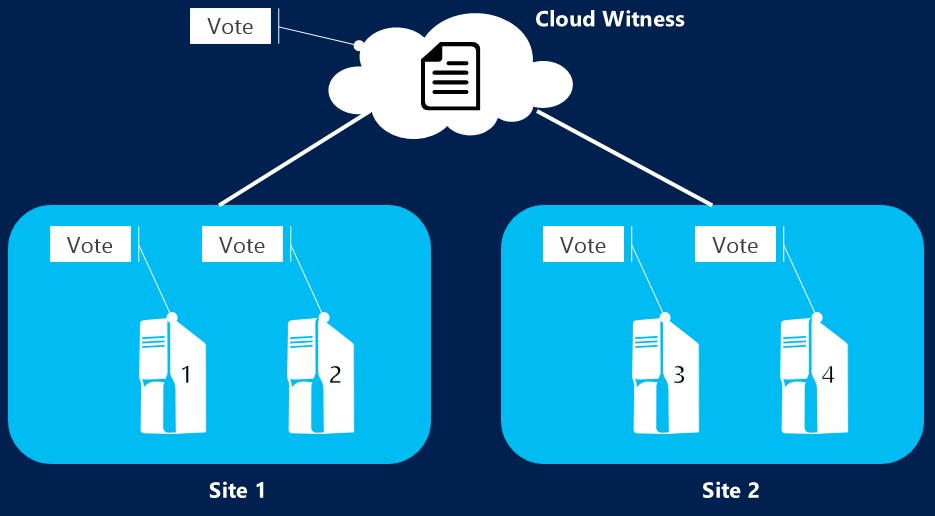
Come si può notare, le configurazioni di Cloud di controllo non richiedono un terzo data center separato. Cloud di controllo, come qualsiasi altro quorum di controllo, ottiene un voto aggiuntivo e consente di evitare arresti totali se uno degli altri data center viene spento. Tuttavia, non è necessario un sito aggiuntivo per archiviare il quorum di controllo. Cloud di controllo non richiede la manutenzione fisica regolare necessaria per un data center sul posto.
Oltre alla ridondanza, l'uso della funzionalità Cloud di controllo offre i seguenti vantaggi:
Non è necessario usare un data center aggiuntivo separato per raggiungere il quorum.
L'uso di Archiviazione BLOB di Azure evita il sovraccarico associato alla manutenzione aggiuntiva normalmente necessaria per l'hosting di macchine virtuali nel cloud pubblico.
È possibile usare lo stesso account Archiviazione di Azure per più cluster. Gli unici requisiti consistono nell'uso di un solo BLOB per cluster e nell'assegnare al file BLOB un nome basato sull'ID univoco del cluster.
Si ridicono i costi correnti associati all'account di archiviazione perché il file BLOB non richiede molti dati e aggiornamenti solo quando cambia lo stato del nodo del cluster.
Azure include un tipo di risorsa Cloud di controllo predefinito.
Prerequisiti
È necessario disporre di un account di Azure con un abbonamento attivo e un account di archiviazione generico di Azure valido per configurare Cloud di controllo. Questo account di archiviazione è il punto in cui Cloud di controllo crea il contenitore msft-cloud-witness per archiviare il file BLOB necessario per l'arbitraggio di voto.
Nota
Cloud di controllo non è compatibile con i tipi di account di archiviazione di Azure seguenti:
- Archiviazione BLOB
- Archiviazione Premium di Azure
È anche possibile usare questo account e il contenitore msft-cloud-witness creato automaticamente da Cloud di controllo per configurare Cloud di controllo in più cluster. Ogni cluster dispone di un proprio file BLOB archiviato nel contenitore.
Quando si crea un account Archiviazione di Azure, se il cluster per cui si sta configurando Cloud di controllo è locale o in Azure all'interno della stessa area di Azure e delle stesse zone di disponibilità, selezionare Archiviazione con ridondanza locale durante la configurazione del campo Replica. Se il cluster si trova nella stessa area di Azure ma in zone di disponibilità diverse, selezionare Archiviazione con ridondanza della zona.
È necessario usare uno degli scenari supportati seguenti:
Ripristino di emergenza per cluster multisito estesi, come illustrato in Che cos'è Cloud di controllo.
Cluster di failover senza archiviazione condivisa, ad esempio SQL AlwaysOn.
Cluster di failover in esecuzione all'interno di un sistema operativo guest ospitato nel ruolo Macchina virtuale di Microsoft Azure o in qualsiasi altro cloud pubblico.
Cluster di failover costituiti da macchine virtuali ospitate in cloud privati in esecuzione all'interno di un sistema operativo guest.
Cluster di archiviazione con o senza archiviazione condivisa, ad esempio cluster File server di scalabilità orizzontale.
Cluster di succursali di piccole dimensioni, che sono anche cluster a due nodi.
È consigliabile configurare sempre un server di controllo se si usa Windows Server 2012 R2 e versioni successive. I cluster nelle versioni successive di Windows Server gestiscono automaticamente il voto di controllo e i relativi nodi votano con quorum dinamico.
È anche necessario assicurarsi che tutti i firewall tra il cluster di failover e il servizio dell'account Archiviazione di Azure consentano il traffico dalla porta 443, nota anche come porta HTTPS. Cloud di controllo usa l'interfaccia REST HTTPS per il servizio Archiviazione di Azure. Pertanto, è necessario che la porta 443 sia aperta in tutti i nodi del cluster di failover per consentire il funzionamento previsto di Cloud di controllo.
Quando si crea un account Archiviazione di Azure, Azure lo associa alle chiavi di accesso primarie e secondarie generate automaticamente. Quando si configura Cloud di controllo per la prima volta, è consigliabile usare la chiave di accesso primaria. In seguito, sarà possibile usare la chiave di accesso primaria o secondaria.
Configurare Cloud di controllo come quorum di controllo per il cluster
È possibile configurare Cloud di controllo usando il flusso di lavoro configurazione quorum predefinito nell'applicazione Gestione cluster di failover o tramite PowerShell.
Per usare il flusso di lavoro Configurazione quorum per configurare Cloud di controllo:
Aprire Gestione cluster di failover.
Fare clic con il pulsante destro del mouse sul nome del cluster.
Passare ad Altre azioni>Configurazione impostazioni del quorum per il cluster, come illustrato nello screenshot seguente per avviare il flusso di lavoro Configurazione quorum cluster.
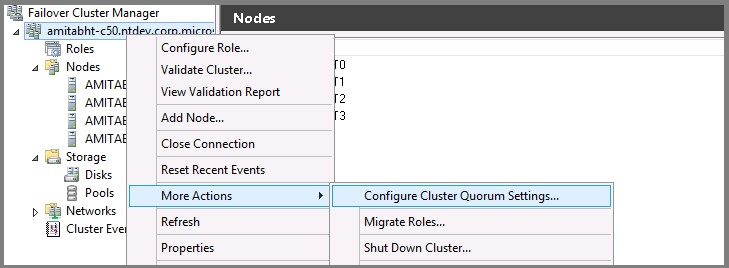
Nella pagina Selezione configurazioni quorum selezionare Seleziona il quorum di controllo.
Nella pagina Seleziona il quorum di controllo selezionare Configura cloud di controllo.
Nella pagina Configura cloud di controllo immettere le informazioni seguenti:
Il nome dell'account Archiviazione di Azure.
Chiave di accesso associata all'account di archiviazione.
Se si crea un cloud di controllo per la prima volta, usare la chiave di accesso primaria.
Se si ruota la chiave di accesso primaria, usare invece la chiave di accesso secondaria.
Nota
Anziché archiviare direttamente le chiavi di accesso, il cluster di failover genera un token Sicurezza di accesso condiviso (SAS) per l'accesso sicuro. Il token rimane valido finché rimane valida la chiave di accesso a cui è associato. Quando si ruota la chiave di accesso primaria, è necessario aggiornare i cloud di controllo in tutti i cluster che usano l'account di archiviazione con la chiave secondaria prima di poter rigenerare la chiave primaria.
Facoltativamente, è possibile immettere il nome di un altro server esistente nel campo Nome del server endpoint se si prevede di usare un endpoint di servizio di Azure diverso per il cloud di controllo, ad esempio Azure Cina.
Se la configurazione viene completata correttamente, dovrebbe essere possibile visualizzare il nuovo Cloud di controllo nel menu accordion di Gestione cluster di failover, come illustrato nello screenshot seguente.
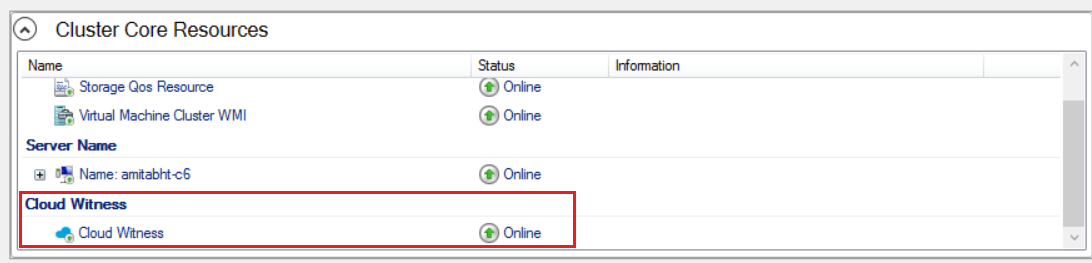
Considerazioni sul proxy con Cloud di controllo
Cloud di controllo usa HTTPS (porta predefinita 443) per stabilire la comunicazione in uscita con il servizio BLOB di Azure. Azure usa .core.windows.net come endpoint. È necessario assicurarsi che questo endpoint sia incluso in qualsiasi elenco di indirizzi consentiti del firewall in uso tra il cluster e Archiviazione di Azure. Se è necessario un proxy per raggiungere Archiviazione di Azure, configurare i servizi HTTP di Windows (WinHTTP) con le impostazioni del proxy necessarie. Il cluster di failover usa WinHTTP per la comunicazione HTTPS.
Per usare il comando Netsh per configurare un server proxy predefinito, seguire questa procedura:
Nota
- Verrà modificata la configurazione proxy predefinita per WinHTTP. Qualsiasi applicazione, inclusi i servizi di Windows, che usa WinHTTP può essere interessata.
Aprire una riga di comando con privilegi elevati:
- Passare a Start e digitare cmd.
- Fare clic con il pulsante destro del mouse su Prompt dei comandi e selezionare Esegui come amministratore.
Immetti il comando seguente e premi Invio:
netsh winhttp set proxy proxy-server="<ProxyServerName>:<port>" bypass-list="<HostsList>"Ad esempio:
netsh winhttp set proxy proxy-server="192.168.10.80:8080" bypass-list="<local>; *.contoso.com"
Per altre informazioni, vedere Sintassi, contesti e formattazione dei comandi Netsh.